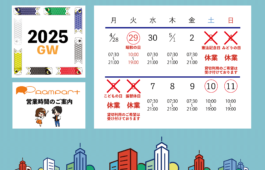2022.07.11

Contents
解説
コロナ禍以降、格段に増えたWeb会議!Zoomをはじめとした様々なアプリで行った経験が皆さん増えてきましたね。
集中したい会議なのに、「声が小さくて聞こえにくい」「BGMがぷつぷつ切れて耳障り」といった経験はありませんでしょうか?
ちょっとした工夫で、一番良い状況で音声も準備することが可能です。今回は、Zoomでできるちょっとした工夫をご紹介します。

相手から「声が小さくて聞こえにくいです」と言われたら!
Zoomで会話をしていると、基本的に自分の声はスピーカーやイヤホンからは聞こえません。
ですから、自分の音声環境が良いか悪いかはわからないものです。
自分が話しているときに、相手がイヤホンを押さえたり、「おや?」という顔をしたら要注意!もしかしたら、音声がきれいに聞こえていないのかもしれません!
そんな時は、ここをチェック!
①ミュートボタン近くの矢印マークから『オーディオ設定』へ
②マイクの項目の中にある『自動で音量を調整』のチェックボックスが外れている可能性があるのでこちらをオンにしてみましょう。


ここで一度相手にこちらの音声状況がどうか確認しましょう。
もしこれでも声が小さい場合や大きすぎる場合は次の動作を行います。
③『自動で音量を調節』のチェックボックスを外し、音量カーソルを左右にずらして調整。
万が一これでも治らない場合は、マイクの受音がうまくできていない可能性がありますのでマイクを変えましょう。

BGMを流しながらお話しよう!(Zoom)
ここでは、BGMを流しながら画面を共有や会話をする機能について解説します。
Zoomの共有機能をクリックしたら次の動作をしてみましょう。
・共有画面の左下の『音声を共有』をチェック。
この状態で共有をすると共有画面と同時にPCから発せられる音がMTG参加者にも共有されます。
・音声だけ共有したい場合
共有画面上部の『詳細』をクリックし、『コンピューターオーディオ』をクリックします。
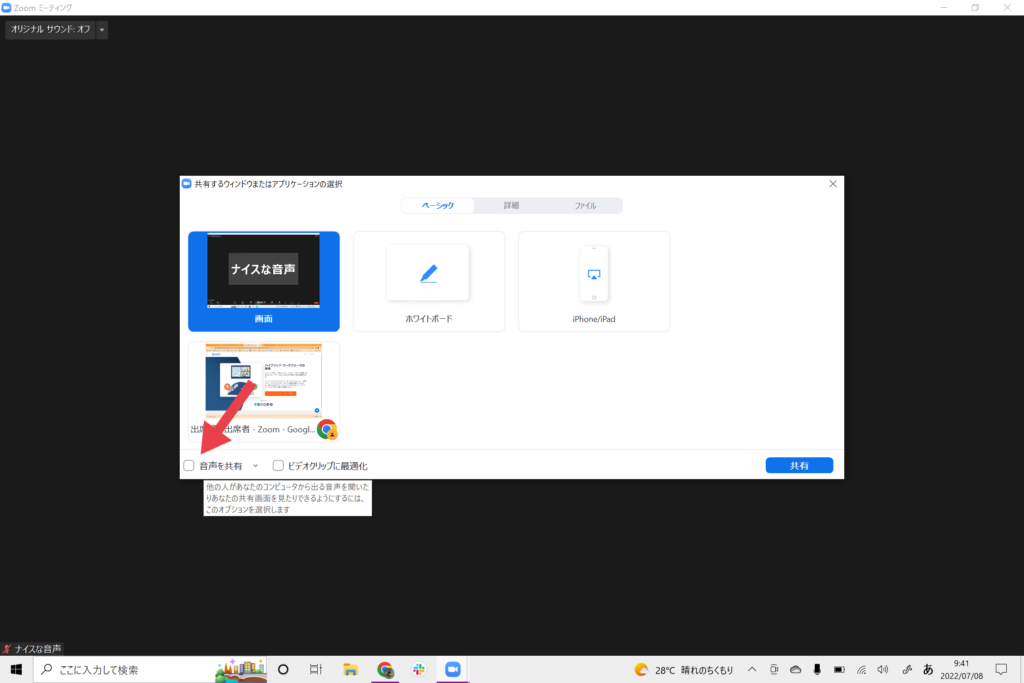
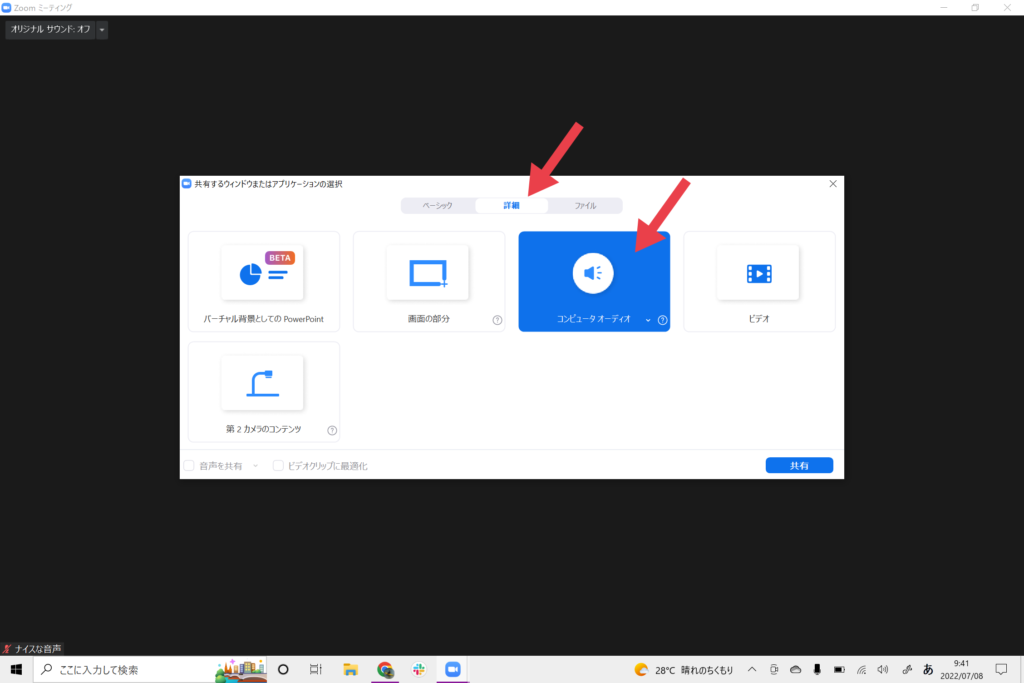
これで完了です。
注意事項としては、SNSや各種アプリケーションの着信音や通知音も共有に乗ってしまいます。
共有する際は、通知を切っておくことをお勧めします!
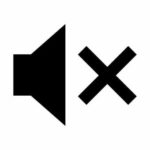
音がうまく乗らない、しゃべるとぶつぶつ切れる場合
Windowsの一部機種では、BGMを流すとしゃべるときに音楽がぶつぶつ切れることがあります。
これは、BGMをZoomのシステムがノイズだと認識して消してしまうためです。対処方法を解説します!
オリジナルサウンド機能を使ってみる
Zoomの『オリジナルサウンド』機能を使ってみると解決する場合もあります。
①ミュートボタン近くの矢印マークから『オーディオ設定』へ
②音楽とプロフェッショナルオーディオの『ミーティング内オプションを表示して「オリジナルサウンド』を有効にします』にチェック。
③すると画面左上にオリジナルサウンドのオンオフ切り替えができるようになります。
オンの状態であれば、更に高度なオプションが三つ用意されています。
それぞれ「高忠実度音楽モード」「エコー除去」「ステレオオーディオ」の3機能です。
こちらはPCのスペックが高く無い場合は、画像の遅れが発生したり、処理が追い付かない場合があります。

また、通信速度をかなり使うことにもなりますのでWifi環境下では推奨されないこともあります。
上記3つのチェックボックスをオンオフしながら音楽の調整をしてみましょう。ぶつぶつ切れることがなくなります。
それでもうまくいかない場合の対処法
前の方法でも解決しない場合は、こちら。セカンドモニターを準備しましょう。
① ミュートボタン近くの矢印マークから出力スピーカーを選択します。
イヤホン、PCスピーカー、モニタースピーカーなど選択できるので環境下でよいものを選びましょう。
②Windows右下のスピーカーマークのクリック。次に表示されているスピーカーをクリックしてこちらも出力先を選びます。
この時、Zoomで選択した出力先とPC側の出力先を一緒にすると音がぶつぶつ切れる状況が報告されています。
そのため、Zoomで選択した出力先とは違うスピーカーを選択してみてください。
組み合わせでもありますのでZoom側とPC側の出力スピーカーを何通りか試して、ぶつぶつ切れないパターンを探る必要があります。


まとめ
Zoomの音声、音楽については以上です。
相手がいる環境ですので、準備では誰かに入ってもらい聞いてもらうことが重要です!
しっかり準備して、快適なMTG環境を作りましょう!